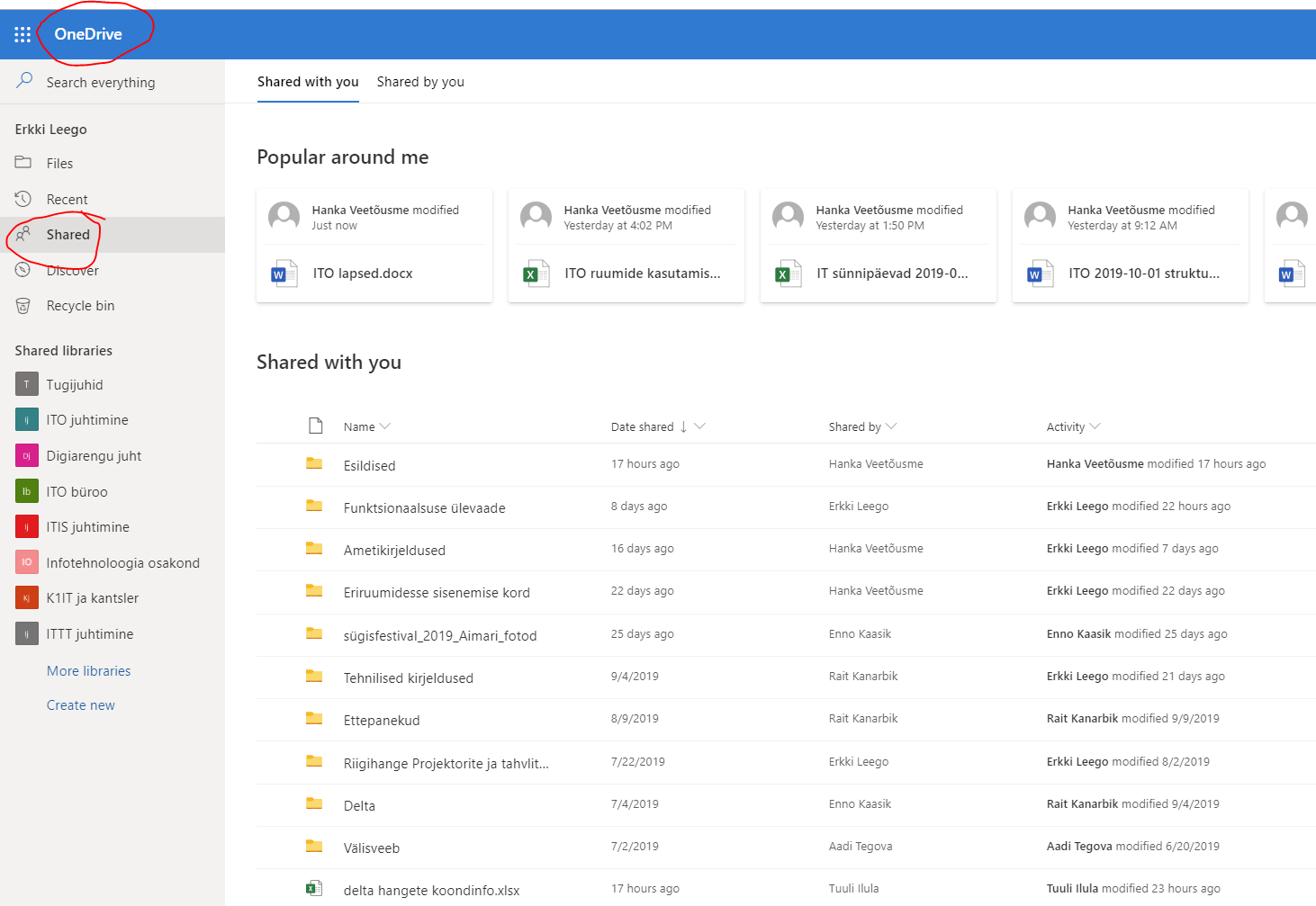| Table of Contents |
|---|
Sissejuhatus
Siit leiad
vastused sagedamini esitatavatele küsimustele dokumentide jagamise kohta.
KKK – Failide ja dokumentide jagamine
| Table of Contents |
|---|
| Küsimus | Juhised-näpunäited | Lisajuhised ja ekraanitõmmised |
|---|---|---|
Kuidas jagada pilvefaili e-kirja manuse asemel? | ||
Kui minuga on jagatud O365 dokumenti, siis kus selle leian? | Jagatud dokumendid leiab rakendusest Onedrive alajaotusest Shared. | |
Kuidas õigesti dokumente jagada? |
| |
Kuidas saan näha, kellega on dokument jagatud? |
| |
Kuidas jagada faile väljapoole ülikooli? |
|